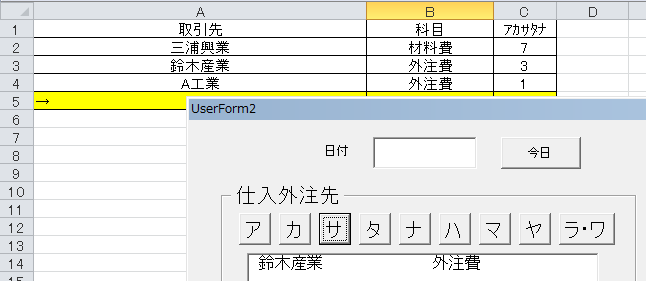前回ア行を押した場合の処理を解説しましたが、今回はそれ以外の行を押したときの
コードです。
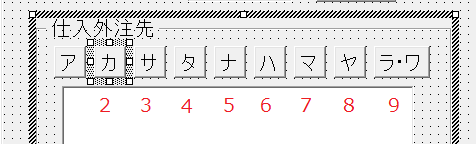
処理自体は簡単です。
前回の処理をコピペして赤枠部分を変更します。
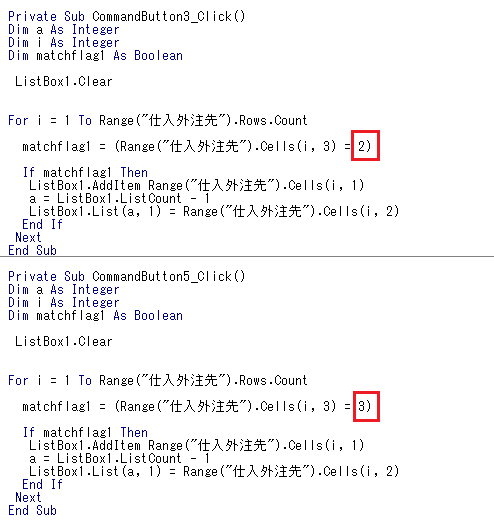
上のコードは「カ」のコマンドボタンを押したコード。
下のコードは「サ」のコマンドボタンを押したコード。
赤枠の数字は、一番上の図の赤文字の数字と対応しています。
会社名で呼び出す処理は、Accessの場合もそうですが、アカサタナ順で呼び出す方法が
一番いいと思いますが、それ以外にもこの仕組みをそのまま利用して、コマンドボタンを
押したときにそれに対応する数字を変更するれば、呼出の仕方は自由に変えられます。